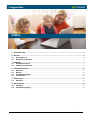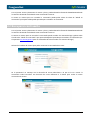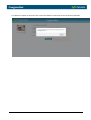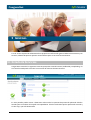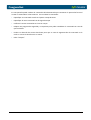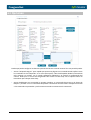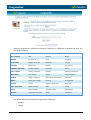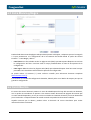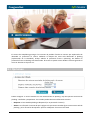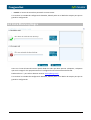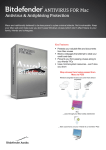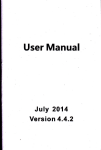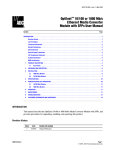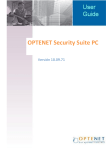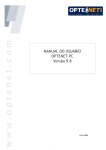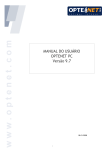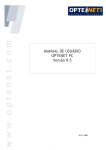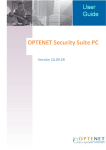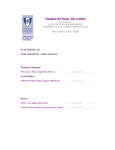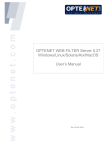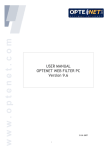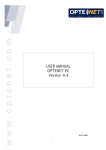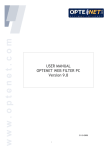Download Manual de usuario del Canguro Net Plus
Transcript
CanguroNet Manual de Usuario Índice 1 INTRODUCCIÓN ....................................................................................................................... 3 2 ACCESO ................................................................................................................................... 4 2.1 2.2 Acceso general .............................................................................................................................................................4 Recuperar contraseña................................................................................................................................................5 3 GENERAL ................................................................................................................................ 7 3.1 3.2 Estado de Servicios.....................................................................................................................................................7 Cambio de Contraseña...............................................................................................................................................8 4 CONTROL PARENTAL ............................................................................................................. 10 4.1 4.2 4.3 4.4 Opciones ......................................................................................................................................................................11 Horario..........................................................................................................................................................................13 Lista Blanca y Negra ................................................................................................................................................15 Contribución ...............................................................................................................................................................15 5 PUBLICIDAD .......................................................................................................................... 17 5.1 Opciones ......................................................................................................................................................................17 6 ANTIPHISING ........................................................................................................................ 18 6.1 6.2 Opciones ......................................................................................................................................................................18 Lista Blanca y Negra ................................................................................................................................................19 OPTENET | 2 1 INTRODUCCIÓN CanguroNet es la herramienta de Control Parental y protección más avanzada del mercado que permite optimizar el uso de Internet proporcionando a su vez los máximos niveles de seguridad. Es una aplicación transparente que no afecta ni al funcionamiento de otras aplicaciones ni al rendimiento de su sistema ni a la velocidad de las comunicaciones. No requiere de instalación ni de activación. Estará activo desde el momento que se contrata el servicio, y podrá disfrutar de él partiendo de una configuración por defecto (control parental activado con 6 categorías, filtro de publicidad activado y antiphising desactivado) totalmente personalizable. Al tratarse de un servicio en red, todos los dispositivos que accedan a internet desde la misma línea estarán protegidos (portátiles, tablets, smartphones…) CanguroNet incluye diferentes funcionalidades todas ellas complementarias entre si. La eficacia del Control Parental minimiza la exposición de menores a contenidos no deseados. El servicio Antiphishing le protege de sitios phishing y/o fraude en Internet. El filtro de anuncios elimina banners y pop-ups molestos durante la navegación. Los servicios de CanguroNet sólo se aplican sobre tráfico http (puerto 80). Por tanto, el tráfico encriptado https no será filtrado por la plataforma. Este manual le guiará en la configuración y uso del servicio. OPTENET | 3 2 ACCESO 2.1 Acceso general Para poder acceder al portal de administración de CanguroNet deberá ir a: https://filtranet.movistar.es dónde deberá introducir su usuario y password de acceso a gestión del servicio. OPTENET | 4 Si es el primer acceso y desconoce el usuario y clave, puede obtenerlos llamando al 900 50 20 10 desde la conexión de Banda Ancha donde tiene contratado el servicio. Si conoce su usuario pero no recuerda la contraseña puede pulsar sobre el enlace de “Olvidó su contraseña” que aparece debajo del apartado para introducir su contraseña. 2.2 Recuperar contraseña Si es el primer acceso y desconoce el usuario y clave, puede obtenerlos llamando al 900 50 20 10 desde la conexión de Banda Ancha donde tiene contratado el servicio. Si conoce su usuario pero no recuerda la contraseña puede acceder a la ventana de login y pulsar sobre el enlace de “Olvidó su contraseña” que aparece debajo del apartado para introducir su contraseña (ver el apartado 2.1 Acceso general para ver los detalles de cómo acceder a la ventana de login) Solicitará el nombre de usuario para poder restaurar la contraseña de acceso: Se le presentará un mensaje con la dirección de correo electrónico a la que se le va a enviar la contraseña. Podrá introducir una dirección de correo diferente si lo desea para recibir la nueva contraseña de acceso. OPTENET | 5 Tras pulsar en aceptar se le enviará una nueva contraseña a la dirección de correo que haya indicado. OPTENET | 6 3 GENERAL Tras el acceso al portal de administración se proporciona información general sobre la herramienta y sus servicios, además de permitir ejecutar tareas básicas para su correcto funcionamiento. 3.1 Estado de Servicios CanguroNet consta de los siguientes servicios principales: Control Parental, Publicidad y Antiphishing. En esta sección usted puede controlar la activación de cada uno de estos servicios. En esta pantalla puede activar o desactivar cada una de las opciones de protección pulsando el botón situado junto al nombre de la opción correspondiente. El color verde indica que la opción está activada y el color rojo, que está desactivada. OPTENET | 7 Para el control parental podrá además desactivarlo durante 3 horas. Cada vez que pulse sobre el botón irá cambiando su estado. El icono situado a la izquierda de la pantalla mostrará continuamente el estado general de la solución y le avisa si alguna de las opciones no están operativas. Puede acceder a la configuración de las opciones de protección pulsando el botón correspondiente en el menú situado en la parte superior de la pantalla o en el icono asociado a cada servicio. 3.2 Cambio de Contraseña Para proteger la configuración y administración de la solución de seguridad de CanguroNet, el servidor requiere que el usuario se autentique mediante el uso de una contraseña. Usted puede cambiar su contraseña mediante la opción “Cambio de Contraseña”. OPTENET | 8 En esta pantalla puede cambiar la contraseña del administrador para aumentar la protección frente al acceso no autorizado a la herramienta. Para cambiar la contraseña: Especifique su contraseña actual en el primer campo de texto Especifique la nueva contraseña en el segundo campo Confirme la nueva contraseña en el tercer campo Indique una pregunta de seguridad y su respuesta para poder restablecer la contraseña en caso de que la olvidara Facilite su dirección de correo electrónico para que en caso de regeneración de contraseña se le envíe un correo el electrónico a su cuenta. Pulse “Aceptar” OPTENET | 9 4 CONTROL PARENTAL El servicio de Control Parental previene el acceso a contenidos de Internet no deseados como, por ejemplo, sitios de pornografía o la descarga de archivos potencialmente dañinos. Se analiza el tráfico de acceso a internet de todos los dispositivos que utilicen su conexión. De esta forma estarán protegidos no solo los PCs sino también otro tipo de dispositivos como tablets y Smartphones. Gracias a los potentes motores de análisis de CanguroNet se consigue una navegación segura en base a los parámetros configurados. Por defecto el servicio está activado con 6 categorías configuradas (bombas, drogas, pornografía, racismo, sectas y violencia). OPTENET | 10 4.1 Opciones Desde aquí puede configurar las distintas opciones del servicio Control Parental. En esta pantalla puede: Activar “Búsqueda Segura” para impedir que aparezcan páginas con contenido sexual explícito entre los resultados de las búsquedas. Si se activa esta opción, todas las búsquedas desde los buscadores más comunes se realizan con la opción SafeSearch habilitada y se omitirá la configuración del usuario. Dado que el servicio de CanguroNet sólo recibe el tráfico http sólo se aplicará sobre los buscadores que trabajen sobre http. Activar desbloqueo con contraseña le permite introducir su contraseña de usuario en la página de bloqueo y acceder así a los contenidos bloqueados. Pasados 10 minutos volverá a bloquear el acceso a los contenidos no permitidos y será necesario introducir nuevamente la contraseña. OPTENET | 11 Bloquear categorías de contenido activando las casillas de las categorías no deseadas de entre una lista de 56 categorías. Alcohol y tabaco Anonimizadores Anorexia y bulimia Anuncios clasificados Arte y cultura Azar Banners Blogs Bombas Buscadores Chat Compras Correo web Código malicioso Deportes Drogas Economía Educación Empleo Encuentros Entidades financieras Entretenimiento Erotismo Foros Fotos y videos Guías y callejeros Hackers Hosting y dominios Información Informática Juegos Juegos adultos Jurídicas Logos y ringtonos Mensajería Instantánea Modelos Música Pagar por navegar Phising Pornografía Portales Prensa Páginas personales Racismo Radio y televisión Redes sociales Rosa Salud Sectas Servicios DNS Servidores P2P Sexualidad Spyware Telecomunicaciones Viajes Violencia Por defecto estarán seleccionadas las siguientes 6 categorías: » Bombas » Drogas OPTENET | 12 » Pornografía » Racismo » Sectas » Violencia Bloquear tipos de archivo por su extensión. Mueva los archivos que desea bloquear de la lista “No seleccionados” a la lista “Seleccionados”. Puede seleccionar un tipo de archivo, un grupo de archivos o todos los archivos mediante el botón “Seleccionar todo”. También puede añadir directamente un tipo de archivo que no figure en la lista escribiendo su extensión en el campo “Otros tipos de archivos” y pulsando el botón "Añadir". Tras realizar los cambios de configuración deseados, deberá pulsar en el botón de Aceptar para que se guarde la configuración 4.2 Horario El servicio de Control Parental permite configurar los horarios de navegación desde el apartado de Tabla de tiempo. Puede establecer franjas horarias permitidas para navegar por Internet y definir el número máximo de horas que los usuarios pueden navegar. OPTENET | 13 En este ejemplo, la navegación únicamente estará permitida: De Lunes a Viernes: » De 18:00 a 20:00 horas. Sábado y Domingo: » De 10:00 a 12:00 horas. » De 18:00 a 20:000 horas. Nótese que no se ha establecido ningún tiempo máximo de navegación por día. Por ejemplo, para especificar que el Sábado solo se pueda navegar 2 horas en cualquiera de los periodos permitidos, se debería rellenar el campo correspondiente: Tras realizar los cambios de configuración deseados, deberá pulsar en el botón de Aceptar para que se guarde la configuración OPTENET | 14 4.3 Lista Blanca y Negra Puede añadir direcciones de páginas web que desea permitir o bloquear, cualquiera que sea la categoría a la que pertenezcan o la configuración de la herramienta de filtrado desde la opción de Control Parental → Listas Negra y Blanca. Lista blanca: en ella se deben incluir las páginas web (URLs) que NO se quiere bloquear sea cual sea la configuración del filtro. Esta lista tiene la mayor prioridad sobre el resto de las opciones de la configuración. Lista negra: deberán incluir las páginas web (URLs) que se deseen bloquear. Este lista tiene la mayor prioridad tras la lista blanca sobre todas las opciones de configuración. Se puede utilizar el asterisco (*) como carácter comodín para seleccionar dominios completos (www.dominio.com/*). Tras realizar los cambios de configuración deseados, deberá pulsar en el botón de Aceptar para que se guarde la configuración. 4.4 Contribución El servicio de Control Parental presenta la tasa de sobrebloqueo más baja del mercado. No obstante, con la opción de Contribución se permite a los usuarios remitir direcciones de páginas de internet que no están siendo bloqueadas, ya sea por no estar incluidas en el sistema de listas o por no ser detectadas por el analizador. Un departamento de revisión manual comprueba las direcciones recibidas. Aquellos usuarios que lo deseen, pueden incluir su dirección de correo electrónico para recibir información sobre su solicitud. OPTENET | 15 OPTENET | 16 5 PUBLICIDAD El servicio filtrado de Publicidad bloquea los contenidos publicitarios durante su navegación. Por defecto el servicio está activado con todas las opciones seleccionadas. 5.1 Opciones En esta pantalla puede configurar las distintas opciones del servicio AdsFree. En esta pantalla puede activar las opciones de bloqueo de la publicidad de “Ads free”: Congelar animación gif: detiene el movimiento de los gifs animados convirtiéndolos en una imagen fija. Esconder banners Bloquear todas los pop ups (ventanas emergentes): filtra todas las ventanas emergentes con independencia del contenido (con o sin publicidad) Bloquear sólo pop-ups de anuncios (ventanas emergentes de publicidad): permite el filtrado sólo de aquellas ventanas emergentes cuyo contenido haya sido clasificado como publicidad Tras realizar los cambios de configuración deseados, deberá pulsar en el botón de Aceptar para que se guarde la configuración. OPTENET | 17 6 ANTIPHISING El servicio de Antiphishing protege a los usuarios de posibles fraudes en internet por suplantación de identidad. La protección se realiza mediante el bloqueo de sitios web destinadas al phishing (suplantación de la identidad). Incluye además la protección frente a pharming. Por defecto la protección frente a Phishing está desactivada. El servicio se puede activar desde la ventana general ta l como se describe en el punto 3.1. 6.1 Opciones Puede configurar la acción deseada en caso de detección de phishing. Hay dos tipos de sitios web de phishing: verificados y sospechosos. Para ambos puede seleccionar diferentes acciones: Bloquear: el sitio web de phishing se bloqueará (no se permitirá el acceso). Alertar: se informará al usuario de que la página a la que intenta acceder figura como un sitio web de phishing y se le ofrecerán dos opciones: permitir o bloquear el acceso al sitio web. OPTENET | 18 Permitir: el acceso al sitio web se permitirá sin restricciones. Tras realizar los cambios de configuración deseados, deberá pulsar en el botón de Aceptar para que se guarde la configuración. 6.2 Lista Blanca y Negra Como en el caso del Control Parental podrá añadir las URLs que desea permitir o bloquear, cualquiera que sea la categoría a la que pertenezcan o la configuración de la herramienta de filtrado. Puede utilizar el * para incluir dominios enteros: www.phising.com/* Tras realizar los cambios de configuración deseados, deberá pulsar en el botón de Aceptar para que se guarde la configuración. OPTENET | 19